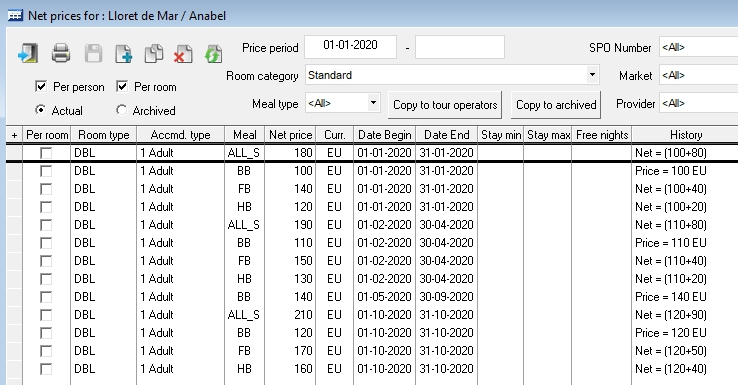Данная форма позволяет задать наценку к цене нетто определенных (базовых) типов размещения per person и автоматически сформировать итоговую цену продажи для туроператоров.
В главном окне (Рисунок 1) задаются:
- Alias – алиас (краткое название) для базового размещения
- Room type – тип номера
- Accommodation type – тип размещения (per person).
На Рисунке 1 заданы три базовых размещения, для которых будут задаваться наценки.
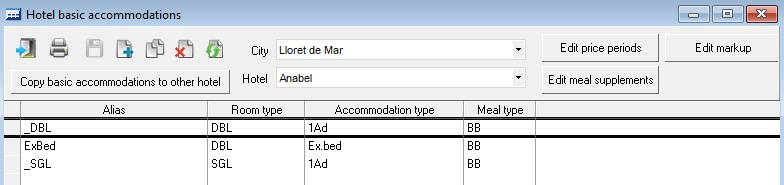
Кнопка Copy basic accommodations to other hotel позволяет скопировать базовый набор размещений из одного отеля в другой.
Для разных ценовых периодов могут быть разные наценки. По нажатию кнопки Edit price periods открывается окно, в котором можно задать различные периоды для расчета (Рисунок 2).
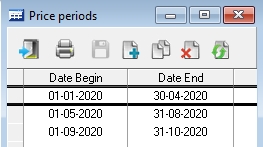
По нажатию кнопки Edit markup открывается окно (Рисунок 3), в котором можно задать сами наценки для определенных:
- категории номера
- базового размещения
- туроператора или группы туроператоров
- периода.
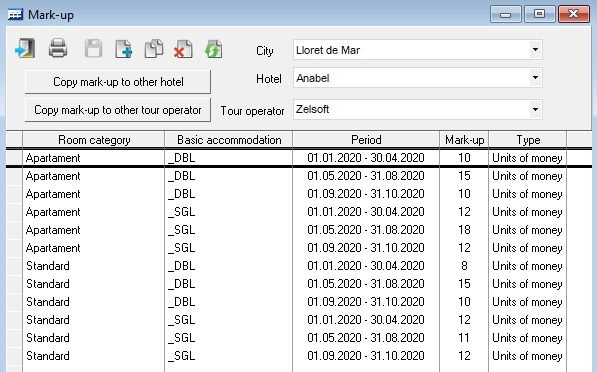
В настоящее время, наценки могут вводиться только в абсолютных единицах (Units of money).
Кнопка Copy mark-up to other hotel позволяет скопировать наценки из одного отеля в другой.
Кнопка Copy mark-up to other tour operator позволяет скопировать наценки одного туроператора другому туроператору.
Для примера, заведём нетто цены на одно базовое размещение (Рисунок 4).
Обратите внимание, что ценовые периоды могут отличаться от периодов наценок.
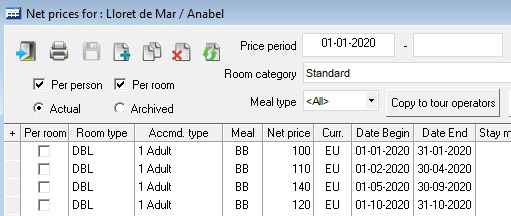
Чтобы сформировать конечные цены продажи с учетом наценок, в контекстном меню отеля выбираем пункт Fill prices using mark-up (Рисунок 5).
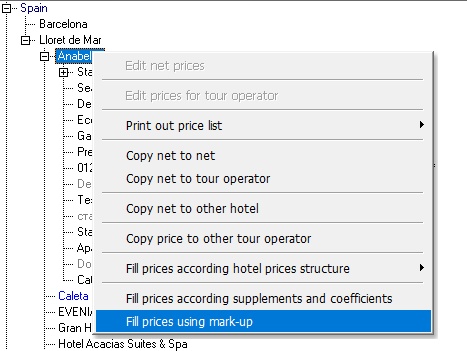
В открывшемся окне настроек (Рисунок 6) можно задать валюту и параметры округления.
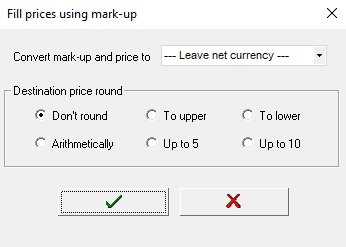
После нажатия на кнопку 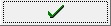 , будут сформированы цены продажи для тех туроператоров, для которых были введены соответствующие наценки.
, будут сформированы цены продажи для тех туроператоров, для которых были введены соответствующие наценки.
Результат расчета цен продажи для туроператора Zelsoft показан на Рисунке 7.
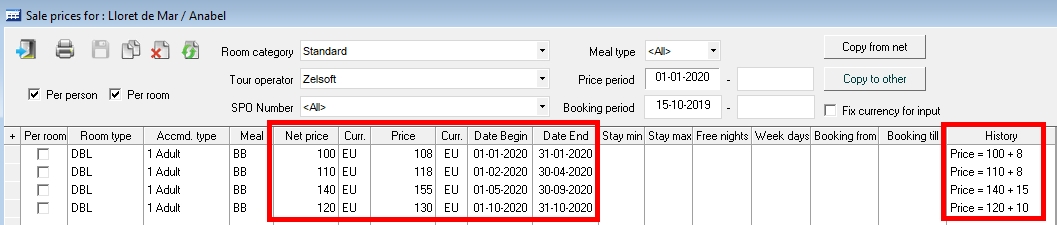
Механизм добавил к каждой цене нетто соответствующую наценку и записал результат как цену продажи.
Ещё одна возможность данного рабочего окна – ввод доплат за питание (meal supplements). Для этого в главном окне (Рисунок 1) нажмите кнопку Edit meal supplements.
В открывшемся окне (Рисунок 8) будут показаны все типы питания, доступные для данного отеля (заданные для отеля в справочнике Partners), с указанием периодов наценок, введенных ранее (Рисунок 2).
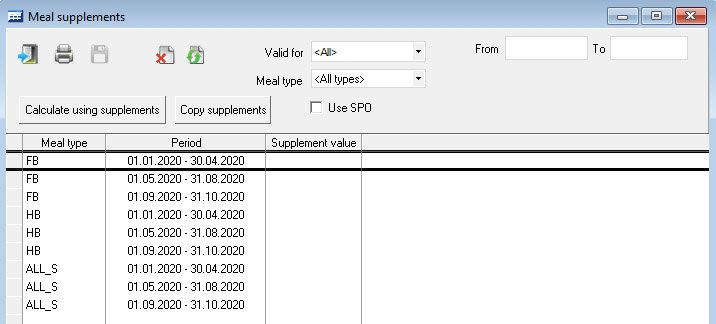
Обратите внимание, что не показывается тип питания, который указан в базовом размещении (Рисунок 1).
В столбец Supplement value нужно ввести доплату за соответствующий тип питания относительно базового. Для разных периодов проживания может быть задана разная доплата (Рисунок 9).
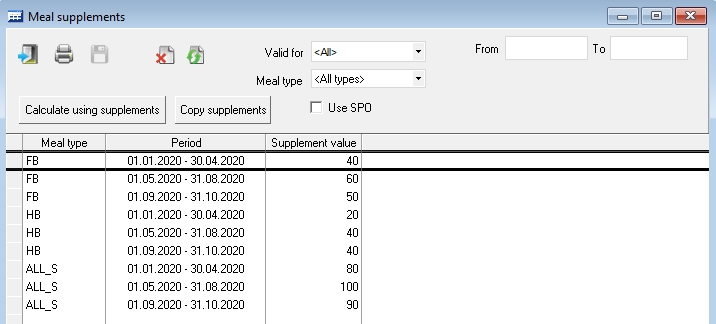
Вы можете задать правила применения доплат за питание (Рисунок 10).
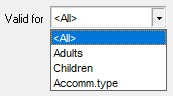
Возможные варианты:
- <
All> — для всех цен - Adults — только для взрослых
- Children — только для детей
- Accomm.type — на определенный тип размещения.
Если выбрать вариант Accomm.type, то в таблице появится дополнительный столбец, в котором вы можете выбрать тип размещения (Рисунок 11).
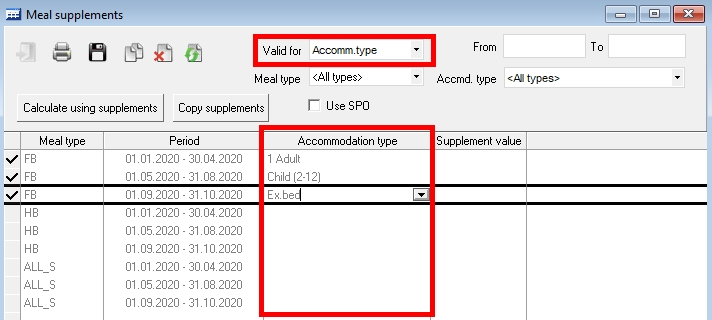
Флаг Use SPO позволяет задать доплаты только для цен, относящихся к определенному специальному предложению (Рисунок 12).

Фильтры From/To и Meal type позволяют отфильтровать уже введенные доплаты, соответственно, по периоду и типу питания.
Мастер копирования, который открывается по нажатию кнопки Copy supplements, позволяет скопировать введенные доплаты на другие типы питания и типы размещения, периоды и СПО (Рисунок 13).
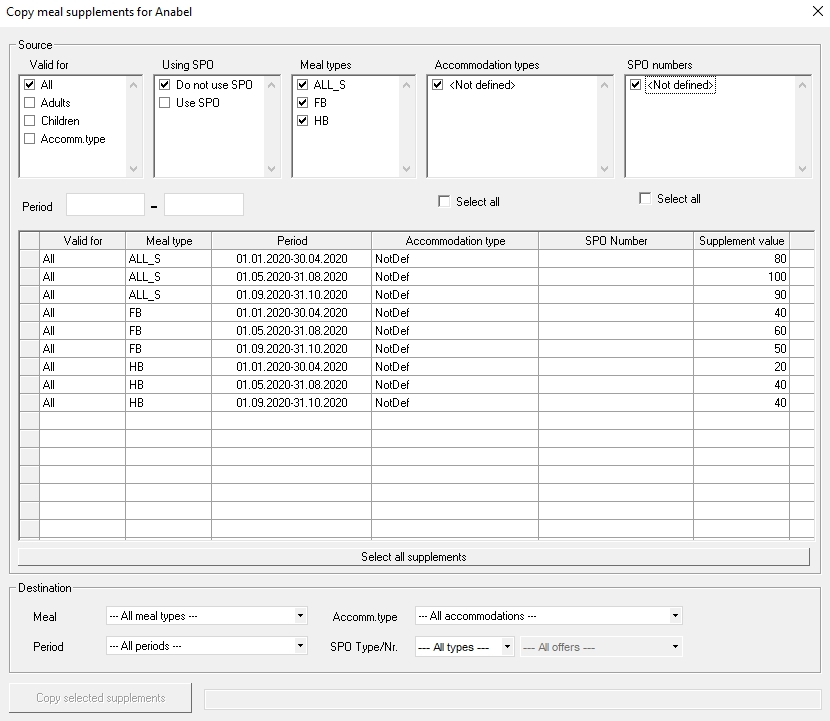
Кнопка Calculate using supplements позволяет произвести расчёт цен нетто с учетом доплат за питание относительно цены на базовом питании (в нашем примере базовое питание – BB). Результат расчета показан на Рисунке 14.